win10 bad system config info蓝屏怎么办_win10蓝屏代码bad_system_config_info如何修复
有时候在win10电脑遇到的蓝屏故障,通常是由于系统出现了无法处理的错误或故障导致的,而有小伙伴的win10电脑就显示蓝屏错误代码bad_system_config_info的情况,这是由于损坏的或不兼容的硬件或软件组件引起,那么win10 bad system config info蓝屏怎么办呢?今天小编就来教大家win10蓝屏代码bad_system_config_info如何修复。
推荐下载:win10纯净版64位免激活
具体方法:

方法一:重装
1、使用一个容量大于8G的U盘,使用其他正常的电脑通过下方链接下载媒体创建工具,使用媒体创建工具创建Windows10 U盘安装介质。
2、将故障的电脑通过BIOS调整为U盘启动,插入介质U盘,尝试重新安装Windows10,看一下能否解决此问题。
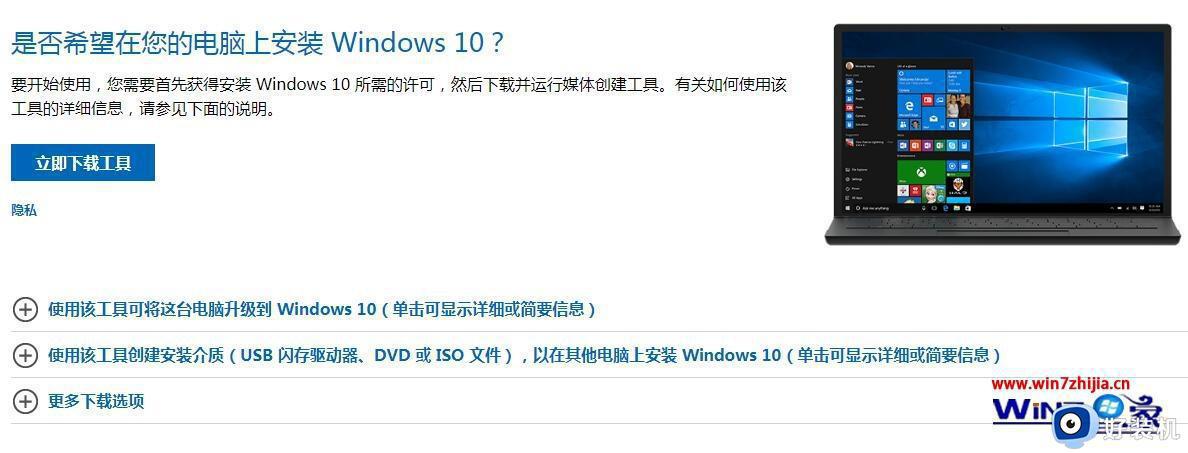
方法二:使用系统修复高级选项修复;

进入疑问解答--》高级选项--》命令;

完整的命令如下:
c:
cd WindowsSystem32ConfigRegBack
dir
cp DEFAULTc: WindowsSystem32Config
Yes
cp SAM c: WindowsSystem32Config
Yes
cp SECURITY c: WindowsSystem32Config
Yes
cp SOFTWARE c: WindowsSystem32Config
Yes
cp SYSTEM c: WindowsSystem32Config
Yes
命令输入说明
切换c盘
c:
进入config文件目录
cd WindowsSystem32ConfigRegBack
查看当前的所有文件(一般是5个)命令如:
dir
把RegBack的所有文件都复制粘贴到 WindowsSystem32Config这个目录
cp 文件名 存放的文件目录 [注意命令之间参数的空格不能少]
例如:
cp xxx WindowsSystem32Config;
接着会提示是否覆盖 输入Yes;
一共有5个文件需要进行复制覆盖;
接着鼠标关闭。
方法三:通过PE修复文件
通过U盘PE系统进入WINDOWS SYSTEM32 CONFIG,将RegBack文件夹里的所有文件拷贝到CONFIG中,问题完美解决。
这就是小编告诉大家的win10蓝屏代码bad_system_config_info如何修复全部步骤了,有遇到相同问题的用户可参考本文中介绍的步骤来进行修复,希望能够对大家有所帮助。
win10 bad system config info蓝屏怎么办_win10蓝屏代码bad_system_config_info如何修复相关教程
- 修复bad system win10的方法 win10电脑蓝屏bad_system如何修复
- win10蓝屏bad pool caller怎么办 win10蓝屏代码bad_pool_caller如何解决
- win10电脑蓝屏代码为0x0000020怎么办 win10蓝屏代码0x0000020如何修复
- win10蓝屏代码0xc000021a怎么修复 win10系统蓝屏代码0xc000021a的解决办法
- win10蓝屏安全模式进不去怎么办 win10蓝屏代码memory_management如何修复
- win10 0x0000003b蓝屏怎么办 win10蓝屏代码0x000003b修复方法
- win10蓝屏代码0xc0000221怎么回事 win10开机蓝屏代码0xc0000221如何修复
- win10蓝屏代码clockwatchdogtimeout怎么办 win10开机clock watchdog timeout蓝屏怎么解决
- 0xc00000001 蓝屏win10怎么回事 win10蓝屏代码0xc0000001完美解决方法
- win10 0xc0000098蓝屏修复方法 0xc0000098怎么修复win10系统蓝屏
- win10拼音打字没有预选框怎么办 win10微软拼音打字没有选字框修复方法
- win10你的电脑不能投影到其他屏幕怎么回事 win10电脑提示你的电脑不能投影到其他屏幕如何处理
- win10任务栏没反应怎么办 win10任务栏无响应如何修复
- win10频繁断网重启才能连上怎么回事?win10老是断网需重启如何解决
- win10批量卸载字体的步骤 win10如何批量卸载字体
- win10配置在哪里看 win10配置怎么看
win10教程推荐
- 1 win10亮度调节失效怎么办 win10亮度调节没有反应处理方法
- 2 win10屏幕分辨率被锁定了怎么解除 win10电脑屏幕分辨率被锁定解决方法
- 3 win10怎么看电脑配置和型号 电脑windows10在哪里看配置
- 4 win10内存16g可用8g怎么办 win10内存16g显示只有8g可用完美解决方法
- 5 win10的ipv4怎么设置地址 win10如何设置ipv4地址
- 6 苹果电脑双系统win10启动不了怎么办 苹果双系统进不去win10系统处理方法
- 7 win10更换系统盘如何设置 win10电脑怎么更换系统盘
- 8 win10输入法没了语言栏也消失了怎么回事 win10输入法语言栏不见了如何解决
- 9 win10资源管理器卡死无响应怎么办 win10资源管理器未响应死机处理方法
- 10 win10没有自带游戏怎么办 win10系统自带游戏隐藏了的解决办法
